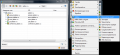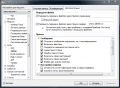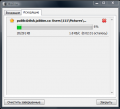Настройка передачи файлов в Miranda: различия между версиями
Rain (обсуждение | вклад) м |
Kapsh (обсуждение | вклад) |
||
| Строка 16: | Строка 16: | ||
Необходимо поставить галочку напротив надписи '''Разрешить передачу файлов через прямое соединение''' и '''Внешний адрес'''. В поле, стоящем правее этих надписей пишем свой внешний IP-адрес, который можно узнать на [http://www.2ip.ru 2ip], сохраняем настройки и пользуемся передачей файлов. | Необходимо поставить галочку напротив надписи '''Разрешить передачу файлов через прямое соединение''' и '''Внешний адрес'''. В поле, стоящем правее этих надписей пишем свой внешний IP-адрес, который можно узнать на [http://www.2ip.ru 2ip], сохраняем настройки и пользуемся передачей файлов. | ||
{{ToDo| | Если внешний адрес меняется при каждом подключении (например ваш провайдер выдает динамические IP), можно завести бесплатный аккаунт на [http://www.no-ip.com no-ip.com] или [http://www.dyndns.com/ DynDNS.com], зарегистрировать для себя доменное имя и установить предложенный Dynamic Update Client, следящий за сменой IP-адреса. На месте внешнего IP в настройках при этом пишем свое доменное имя. | ||
{{ToDo|Для чайников объяснить как работать с DynDNS}} | |||
[[Category:Передача файлов]] | [[Category:Передача файлов]] | ||
Версия 17:43, 3 марта 2009
Miranda поддерживают передачу файлов тремя способами: Out-of-bound, Out-of-bound через прокси, In-bound. Настройка описывается на примере Miranda 0.8 (но подходит и для более старых версий).
Через прокси
Входим в главное меню - Имя учетной записи - Просмотр служб. Ждем несколько секунд. Если Вы видите там транспорт proxy, Вам следует использовать его, в противном случае используем другой. Далее необходимо войти в главное меню - Настройки... - Сеть (в списке слева) - Имя учетной записи - Дополнительно. Ставим галочку напротив надписи Разрешить передачу файлов через прокси сервер, а в поле, стоящем правее этой надписи пишем имя транспорта - либо имя транспорта для Вашего сервера (допустим для Jabbus.org имя будет proxy.jabbus.org), а если вы не нашли прокси в "Обзоре сервисов", то используем любой из этого списка. Сохраняем изменения.
Напрямую
Необходимо поставить галочку напротив надписи Разрешить передачу файлов через прямое соединение и Внешний адрес. В поле, стоящем правее этих надписей пишем свой внешний IP-адрес, который можно узнать на 2ip, сохраняем настройки и пользуемся передачей файлов.
Если внешний адрес меняется при каждом подключении (например ваш провайдер выдает динамические IP), можно завести бесплатный аккаунт на no-ip.com или DynDNS.com, зарегистрировать для себя доменное имя и установить предложенный Dynamic Update Client, следящий за сменой IP-адреса. На месте внешнего IP в настройках при этом пишем свое доменное имя.